Ovaj članak objašnjava kako zaustaviti Dinamičan otok i crveni indikator snimanja da se ne pojave u video zapisu snimljenom na iPhone 14 Pro modeli koji koriste značajku snimanja zaslona. Nastavite čitati kako biste saznali kako se to radi.

Na iPhone , Appleova značajka snimanja zaslona snima video onoga što radite na zaslonu, što je odlično ako želite snimiti igranje, provesti nekoga kroz poduku u aplikaciji, demonstrirati grešku ili bilo što drugo.
Na starijim iPhoneima s urezom na vrhu zaslona, urez se ne vidi na snimkama zaslona, što bi i trebalo biti. Ali na novijim iPhone uređajima s izrezom Dynamic Island, kao što su iPhone 14 Pro i iPhone 14 Pro Max, Dynamic Island animira kako bi prikazao crveni indikator snimanja, što uzrokuje da izrez bude vidljiv u snimljenom videu.
To može ometati, osobito ako želite da pozornost gledatelja bude usmjerena na glavni sadržaj vaše snimke zaslona. Srećom, postoji način za uklanjanje aktivnosti Dynamic Island sa snimaka zaslona, a stvarno je prilično jednostavan. Sljedeći koraci pokazuju kako.
- Otvorite Kontrolni centar dijagonalnim povlačenjem iz gornjeg desnog kuta zaslona prema dolje.
- Dodirnite Snimanje zaslona gumb u Kontrolnom centru (ako ga nema, možete dodati funkciju putem Postavke -> Kontrolni centar ).
- Prije nego završi odbrojavanje od tri sekunde, prijeđite vodoravno preko Dinamičkog otoka od bilo kojeg ruba izreza prema sredini.
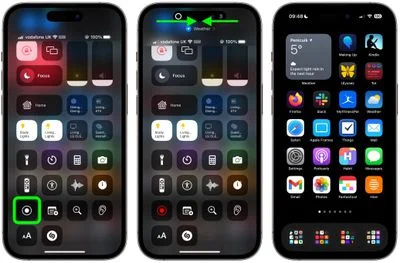
Izvođenje radnje opisane u posljednjem koraku učinit će da mjerač vremena nestane i spriječit će da se Dinamički otok i indikator snimanja crvenog zaslona pojave na vašoj snimljenoj snimci zaslona. Kada želite zaustaviti snimanje, jednostavno dodirnite Dinamički otok da biste otkrili gumb Stop.

Popularni Postovi